
Установка Home Assistant на Raspberry PI
Home Assistant одна из самых популярных систем управления умным домом. Исходный код открытый, что дает больную поддержу со стороны обычных людей. Система имеет малый порог вхождения из-за продуманного интерфейса, а также большого количества готовых интеграций.
В этой статье мы разберем установку на Raspberry PI. Хоть это довольно слабый микрокомпьютер, но для наших задач подойдет идеально. Важно отметить, что устанавливать будем на Raspberry PI 3. Инструкция подойдет и на 4 версию. Они почти ничем не отличаются. Основные различия — мощность железа.
Выбор типа установки Home Assistant
Всего существует на данный момент 3 варианта: Hass.io, Docker, ручная установка. Мы остановимся на первом пункте. Но о других тоже стоит рассказать.
Hass.io
Это отдельная операционная система. В которой уже есть все необходимое. Один из самых простых способов установить Home Assistant на Raspberry PI.
Не требует знания Linux и командной строки. Но обладает одним недостатком — нет полноценного доступа к операционной системе.
Данный способ рекомендуется для начинающих пользователей. Вы все равно в первое время не будите пользоваться теми функциями, на которые наложены ограничения. Хотя и в этой версии у вас будет доступ SSH Home Assistant.
Docker container
Подходит для тех, кто сталкивался с Docker и понимаете, как в нем все устроено. Из плюсов удобство переноса, быстрая настройка и стабильность в работе.
Мы подготовили полный курс, как запустить Home Assistant и все его зависимости в Docker. Каждый шаг расписан детально. От установки Debian до подключения к MQTT. Подробнее Home Assistant в Docker Container
Ручная установка
Дает полный контроль над системой. Вы не ограничены в своих действиях. Подходит для пользователей знающих Linux.
Запись Home Assistant на SD карту
Для записи образа операционной системы нам понадобится программа Raspberry Pi Imager. Скачать ее можно с официального сайта.
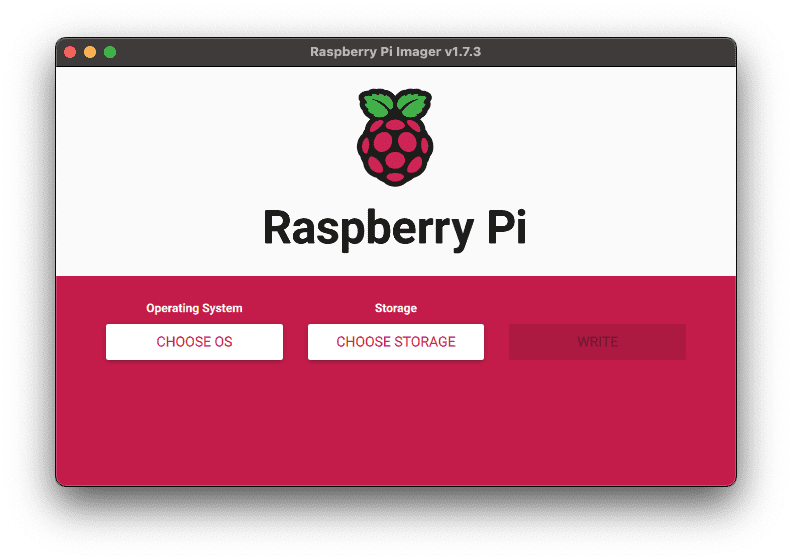
Нажимаем на кнопку CHOOSE OS и спускаемся до пункта Other specific-purpose OS.
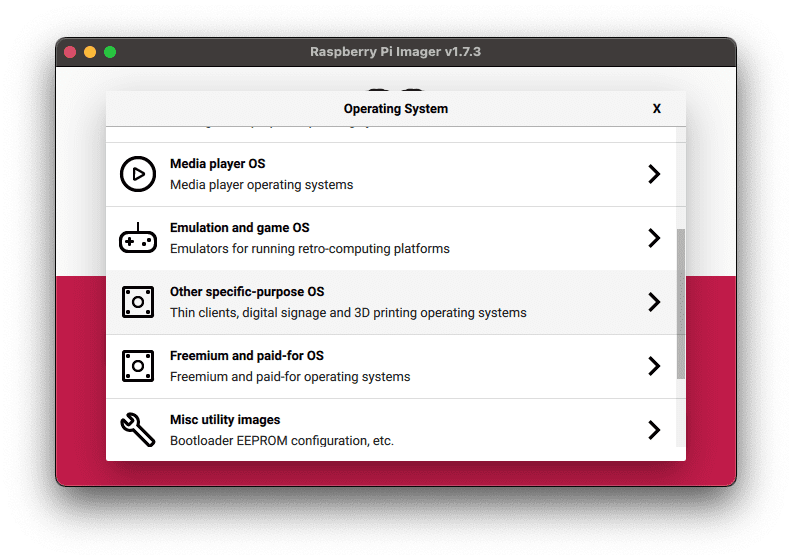
Далее выбираем Home assistants and home automation.
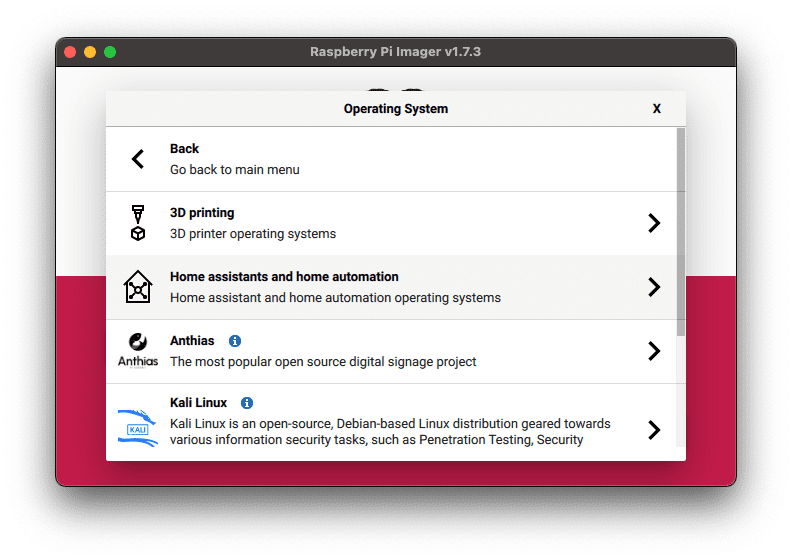
После чего переходим к выбору Home Assistant
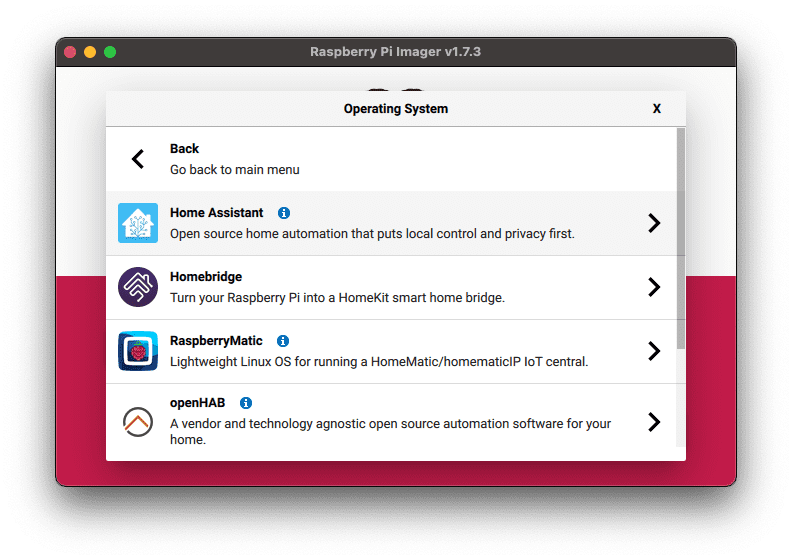
На этом экране выбираем OS в зависимости от вашей версии Raspberry PI.
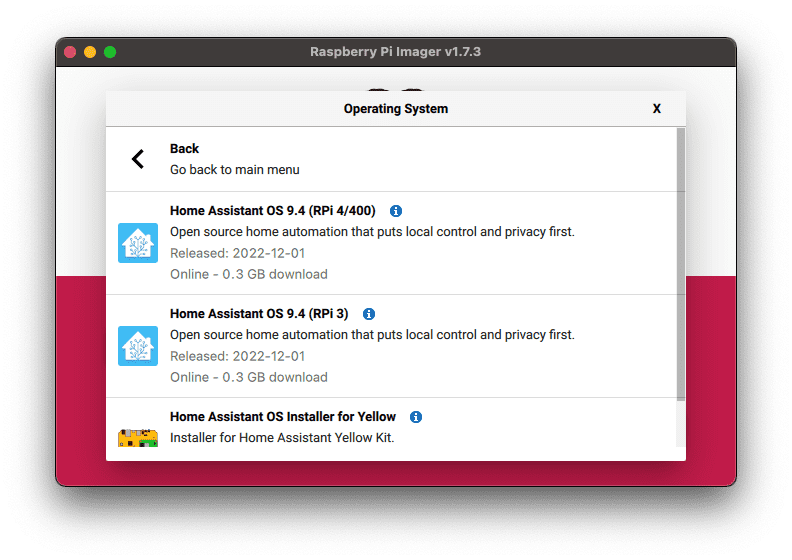
Далее переходим к выбору самой SD карты. Стоит отметить, что SD карта должна быть не самой дешевой. А хотя бы средний ценовой сегмент. Рекомендуем использовать Class 10, A1, UHS Class 1. Дешевые карты зачастую быстро выходят из строя.
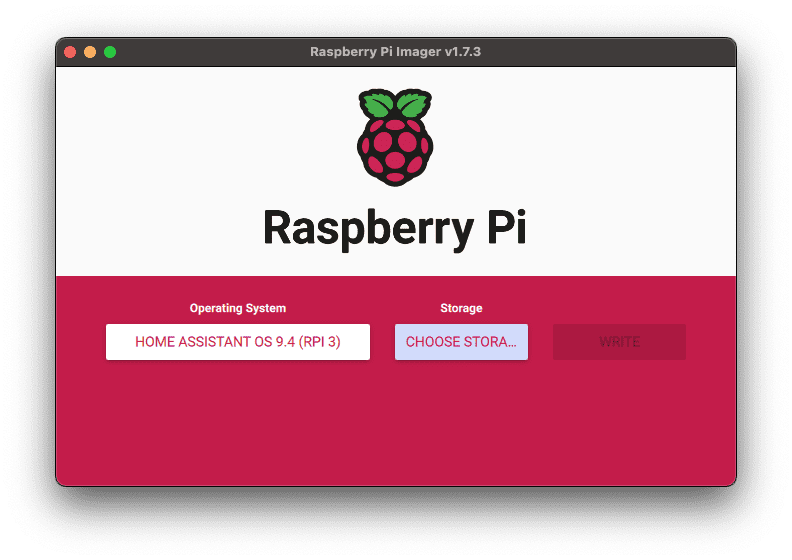
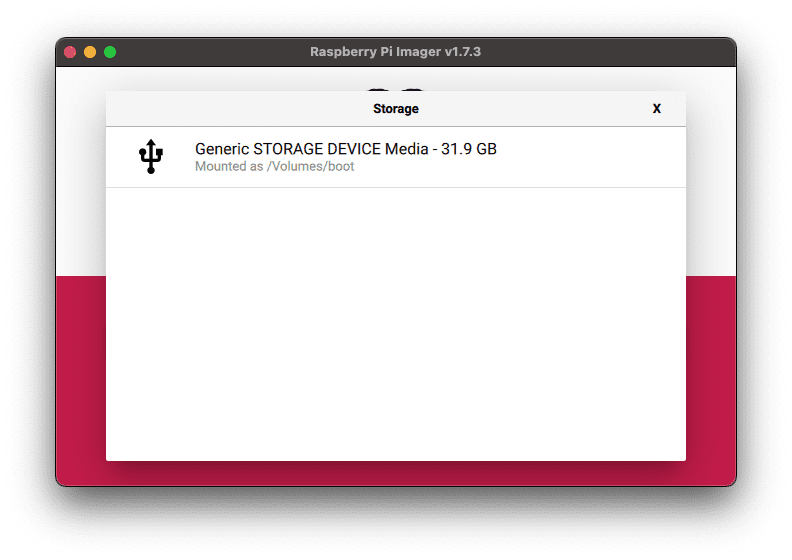
Нажимаем на запись (Write), в появившемся окне соглашаемся (Yes), дожидаемся окончания загрузки.
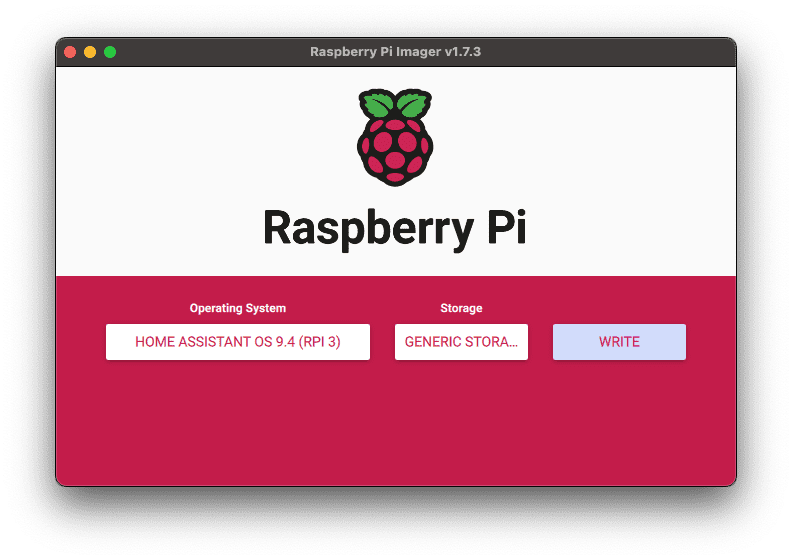
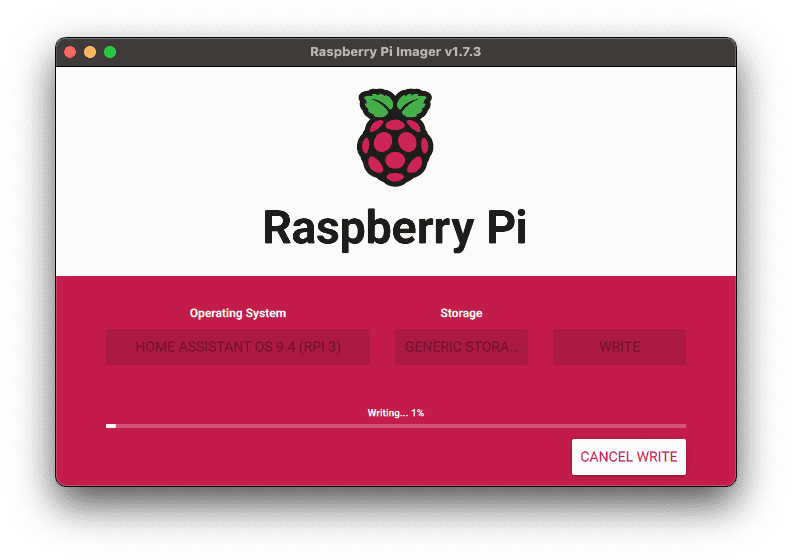
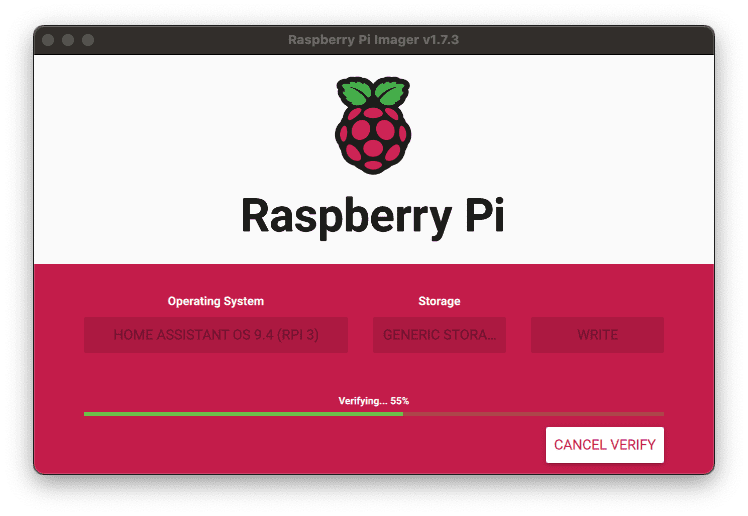
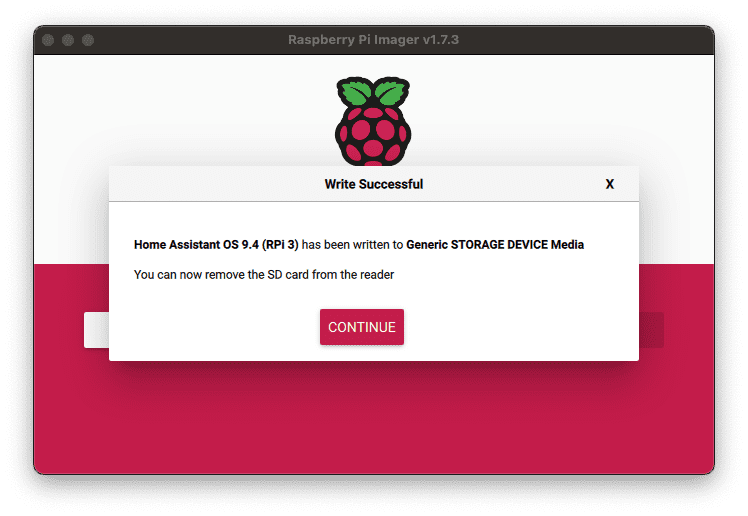
После чего вставляем SD карту в Raspberry PI. На этом наша установка завершена. Останется только сделать первоначальную настройку. А именно создать пользователя, установить местоположения сервера.
Первая настройка Home Assistant
Откройте в браузере следующую ссылку и ждем пока пройдет загрузка.
http://homeassistant.local:8123/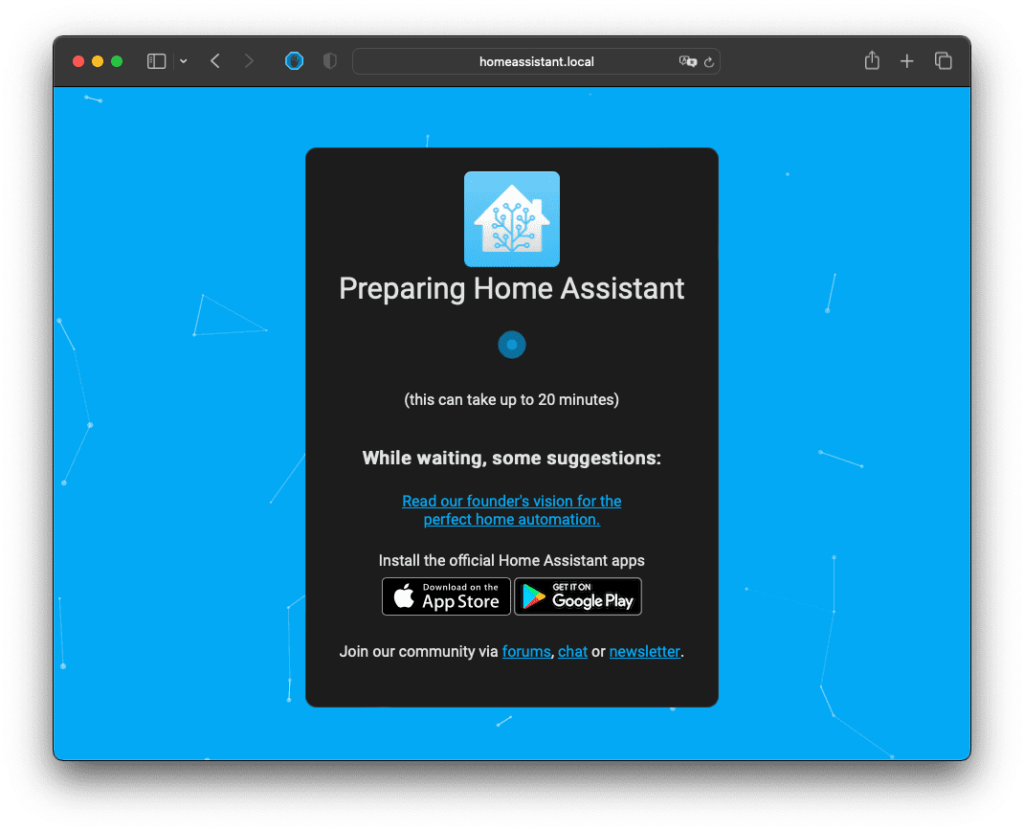
Важно подключать интернет через кабель, в противном случае вы не сможете связаться с сервером. Это временная мера, после первой настройки, можно включить WI-FI соединение.
Также стоит отметить, что первая загрузка будет проходить довольно долго. Точное время сложно сказать, все зависит от вашей SD карты и качества интернет соединения.
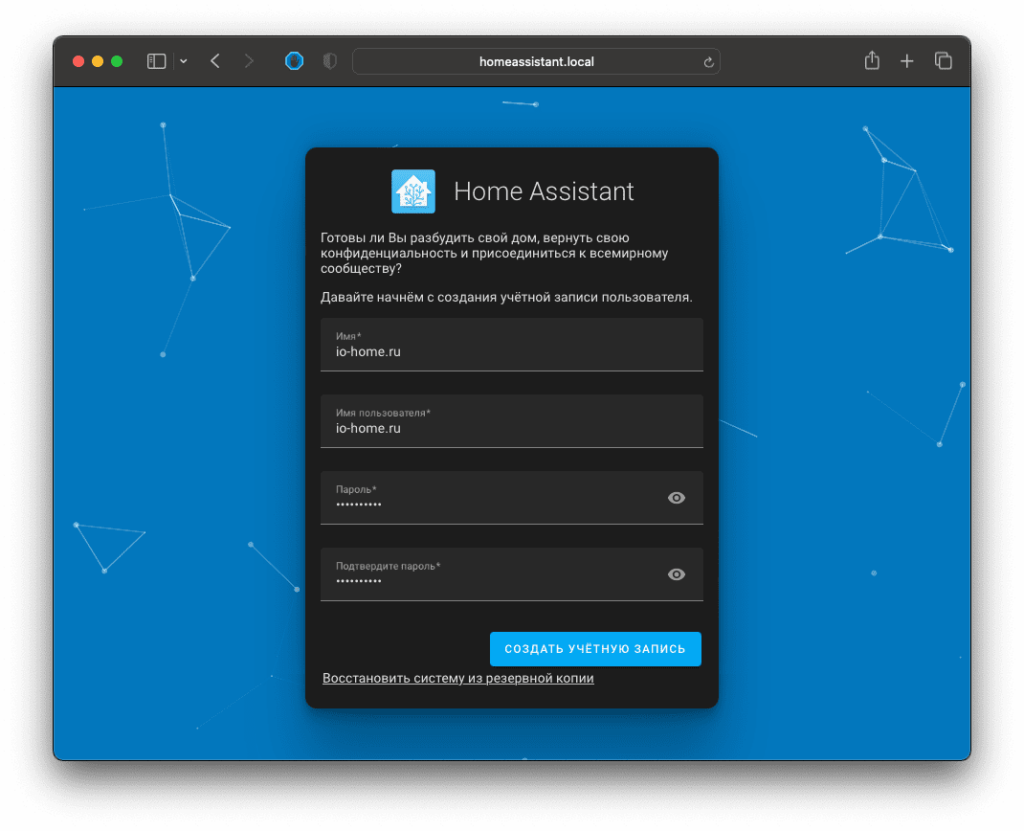
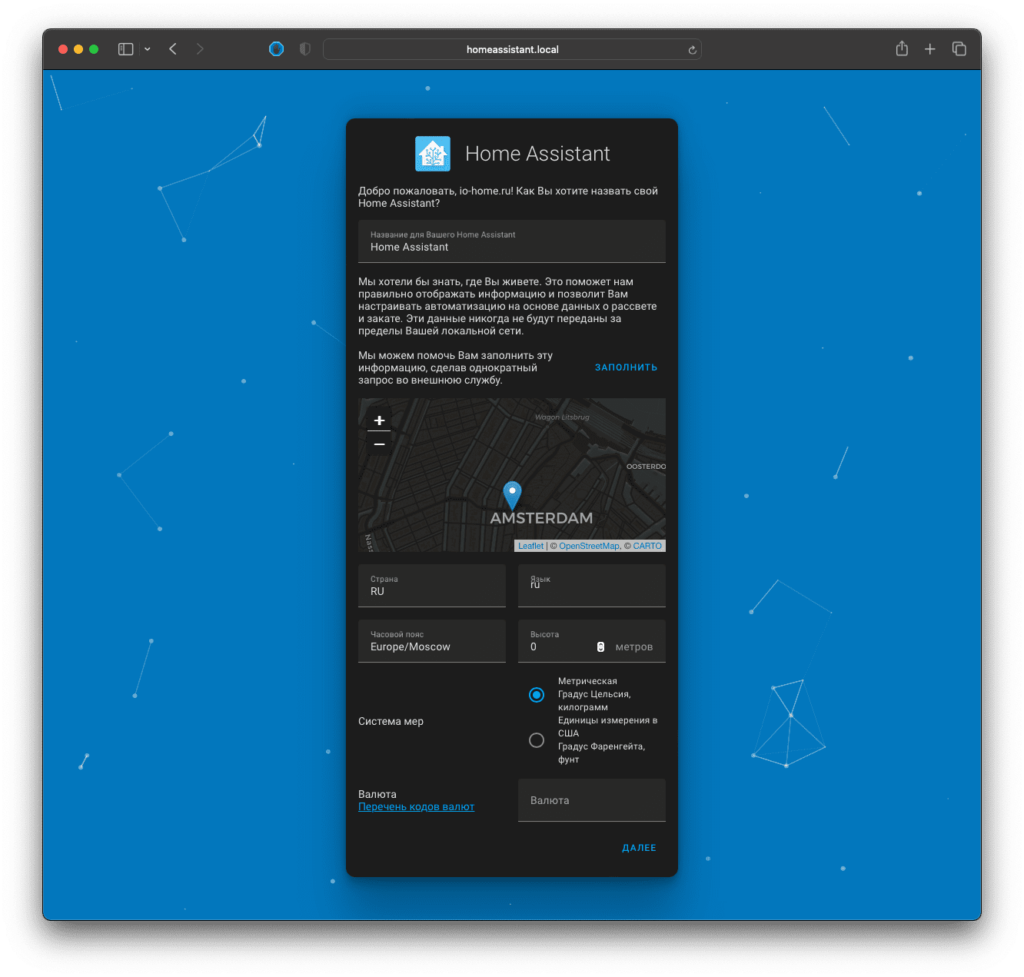
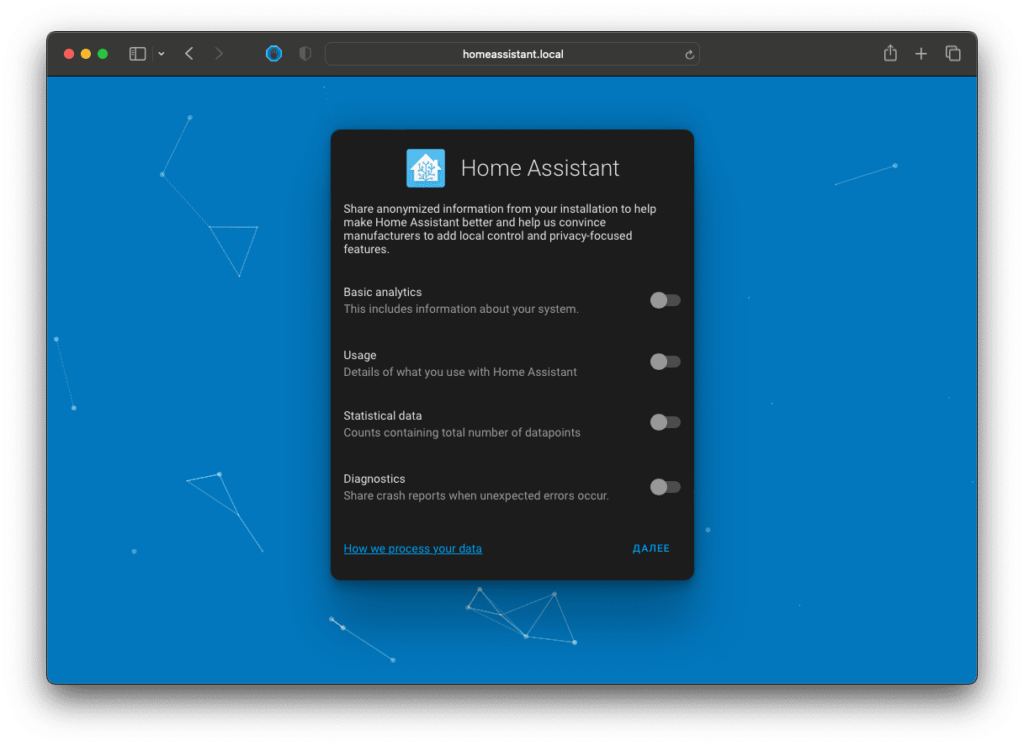
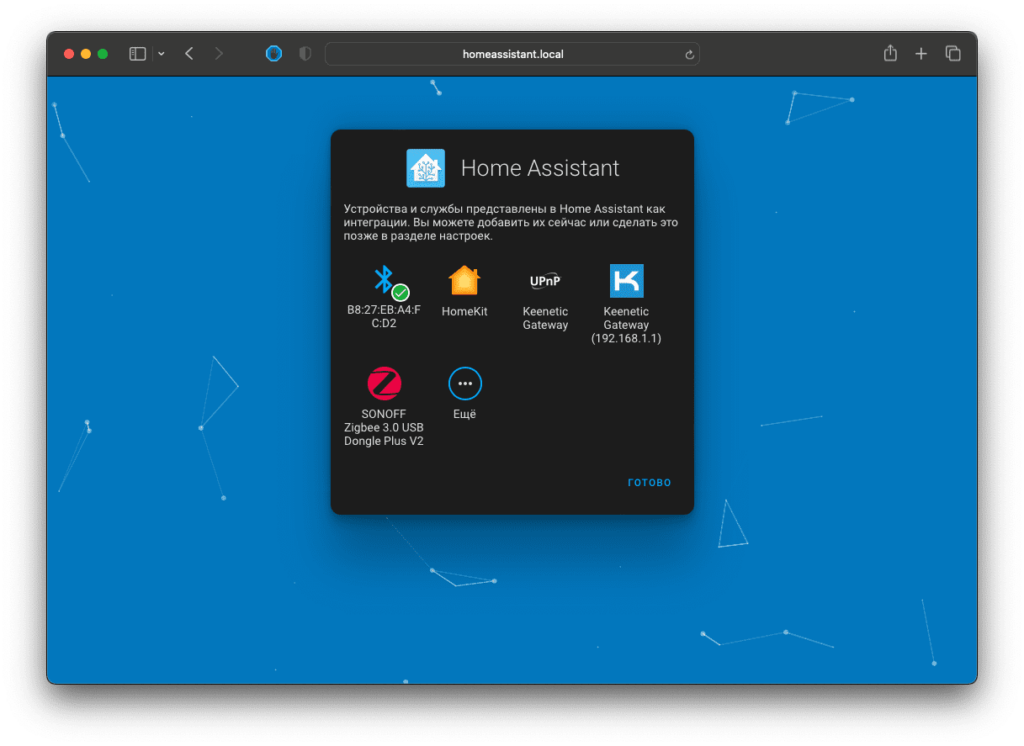
И наконец, после всех этих шагов мы попадаем на главный экран Home Assistant.
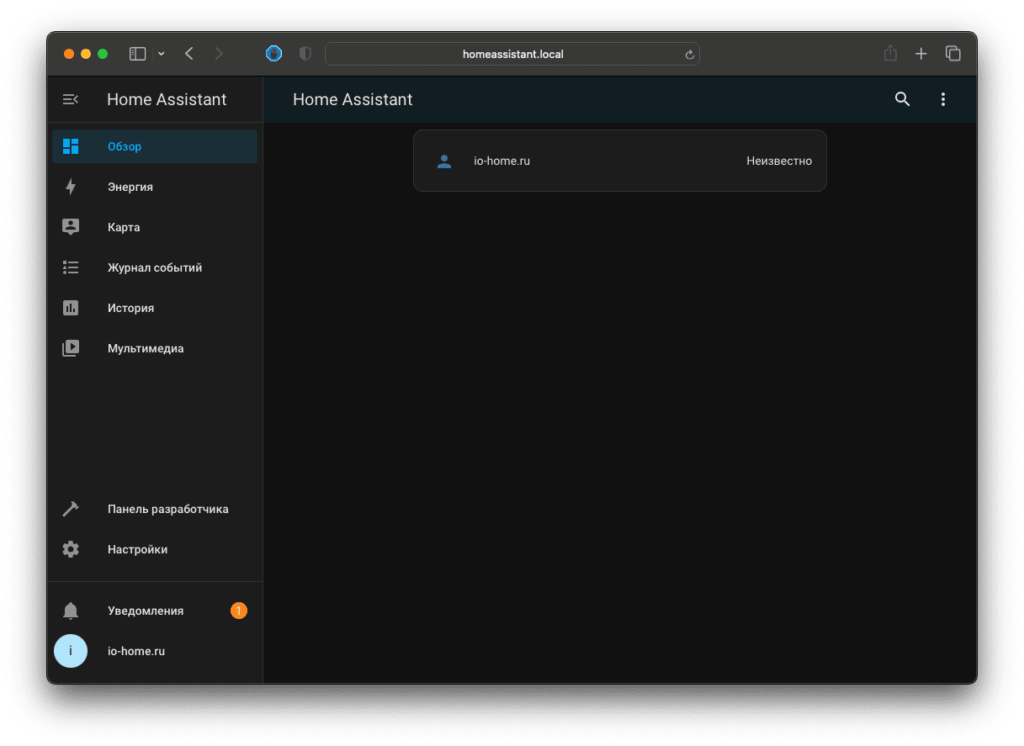
После всех этих действий рекомендуем сразу настроить FTP сервер Home Assistant. Для упрощенной работы в дальнейшем.

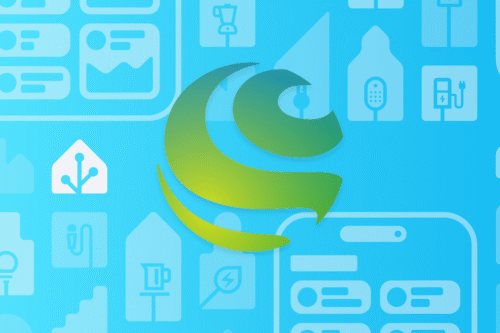
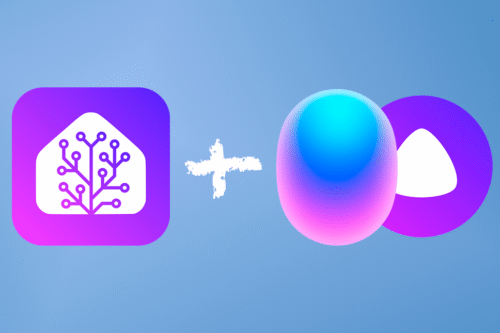


как в вайфаю то в итоге подключиться?
к wifi настройка в raspi-config